Как импортировать данные в Edge из других браузеров
Если нужно импортировать данные в Microsoft Edge из другого браузера как Chrome, Яндекс, Firefox, Opera в Windows, то разберем как это сделать.
В этом руководстве описано, как перенести такие данные, как избранное, закладки, сохранённые пароли, личные данные, платёжную информацию, историю браузера, настройки, открытые вкладки и расширения в Edge из других браузеров.
Импорт данных в Edge из других браузеров
Чтобы импортировать данные в Microsoft Edge из браузера Chrome, Яндекс, Firefox, Opera и других браузеров, откройте браузер Edge и:
- Нажмите справа сверху на троеточие горизонтальное.
- Выберите в меню "Параметры".
- Слева нажмите по "Профили".
- Далее нажмите "Импорт данных браузера".
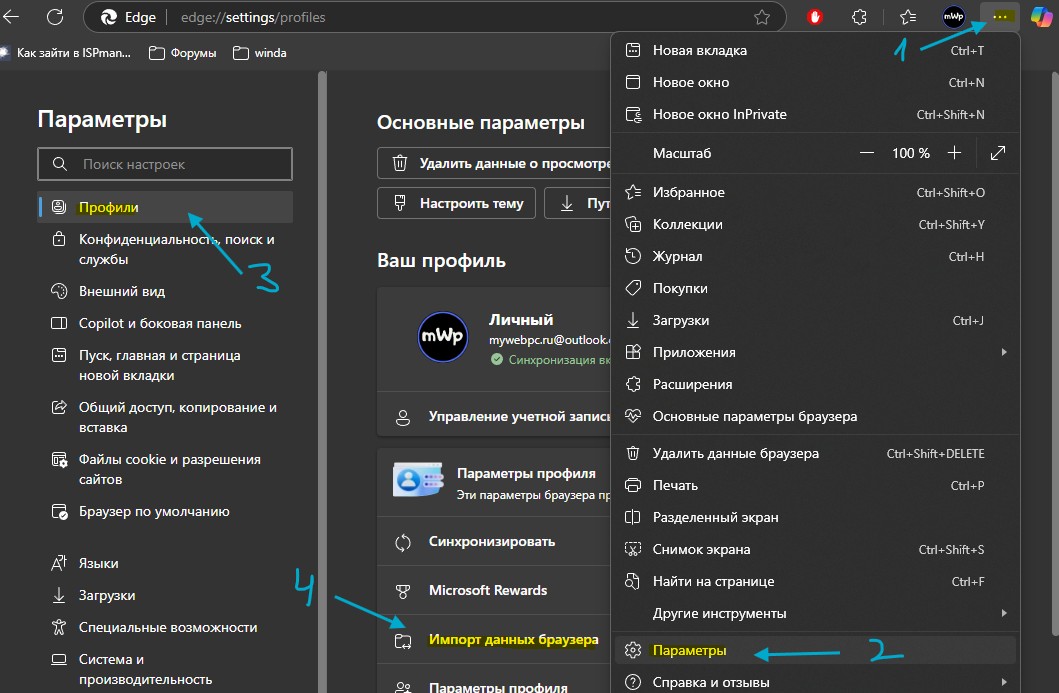
- Далее нажмите "Импортировать" около браузера из которого нужно перенести данные в Edge.
- В открывшимся окне установите галочки напротив пунктов-данных, которые нужно перенести из другого браузера.
- Нажмите на кнопку "Импортировать" и данные перенесутся из другого браузера в Edge.
❗Кроме того, если имеется файл экспортированный файл HTML с других браузеров, то его можно импортировать в Edge для избранного и закладок. Также, можно импортировать в Edge CSV-файл для паролей.
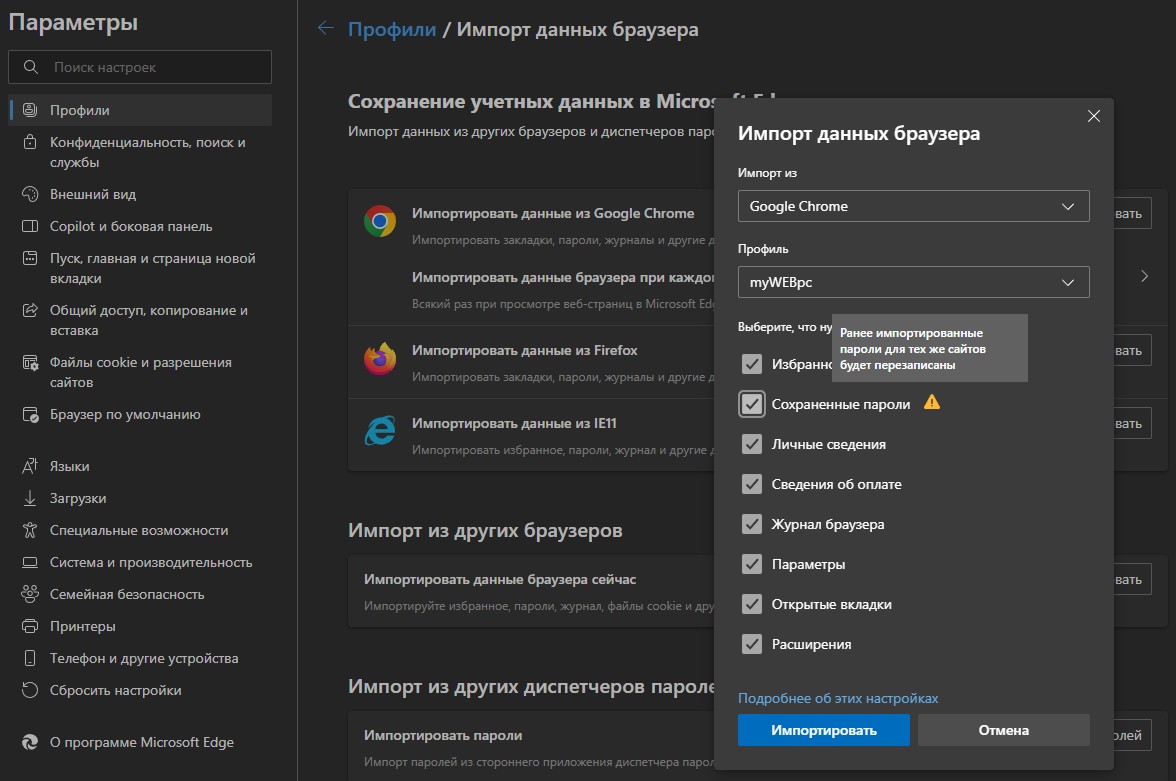

 myWEBpc
myWEBpc